LDPlayer VTアクティベーションガイド
LDプレイヤーフレームドロップを防止するためのマザーボード別VT活性化ガイド
LDプレイヤーVTを有効にする方法a
LDプレーヤーを使用している間、フレームドロップによって引き起こされたバブル現象が発生することがあります。 これは、特定のPCでVTアクティベーションが正常に適用されないために発生する可能性があります。 引き続き同じ現象が発生する場合は、VT アクティベーション操作で問題を解決できます。
最適化タスクと一緒にしてくれればもっと良いです。
1. VT アクティブ状態の確認
まず、VT 活性化確認のため、右上の診断情報を確認します。
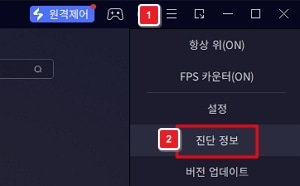
VTがアクティブになっている場合は、アクティブにする必要はありません。
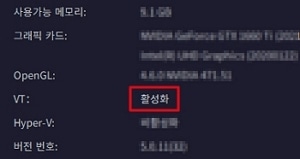
2. BIOSエントリ
VTを有効にするためにBIOSに入ります。 使用するマザーボードごとのエントリーショートカットが異なりますので、次の表で使用中のマザーボードのエントリーキーを確認してください。
| マザーボードごとのBIOSエントリーショートカット | |||||
| MSI | UEFI | ASUS | GIGABYTE | ||
| Del | |||||
| InsydeH20 | ASRock | ||||
| F2 | |||||
3. VTを有効にする
各マザーボードごとのVTアクティベーションパス。 使用中のマザーボードを参考に、BIOS 入力後に VT 有効化が可能です。 F3 – マザーボード検索で簡単に検索できます。
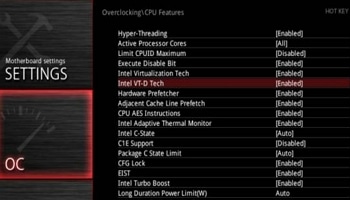
MSI VTパス
OC – Overclocking – CPU Features – Intel Virtualiation Technology
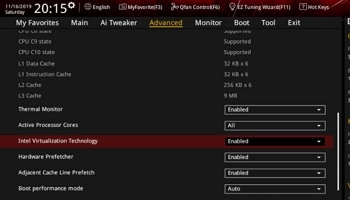
UEFI VTパス
Advanced Mode – Advanced – CPU Configration – Intel Virtualiation Technology
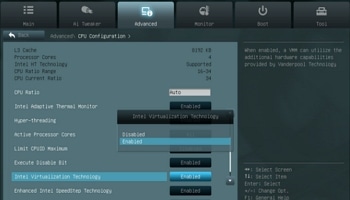
ASUS VTパス
Advanced Mode – Advanced – CPU Configration – Intel Virtualiation Technology

GIGABYTE VTパス
Chipset – VT-D – Enabled
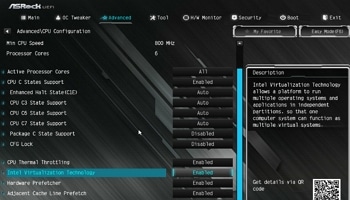
ASRock VTパス
Advanced – CPU Configration – Intel Virtualiation Technology
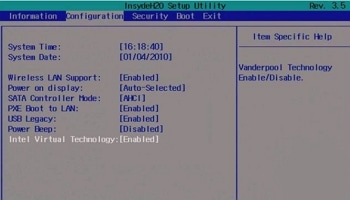
InsydeH20 VTパス
CPU Configration – Intel Virtualiation Technology
4. VT アクティベーションの確認
VTの有効化が完了したら、1番の項目診断情報で確認できます。 正常に有効になっていない場合は、BIOSアップデートで有効にできます。 BIOSのアップデート方法は、Intelカスタマーセンターで確認できます。
整理
- ゲーム進行中にフレームドロップ現象が発生した場合、VT活性化を通じて解決することができる。
- 各マザーボードごとにショートカットとパスが異なるため、必ず確認後に進む必要があります。